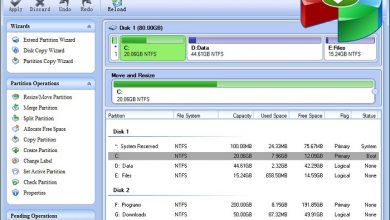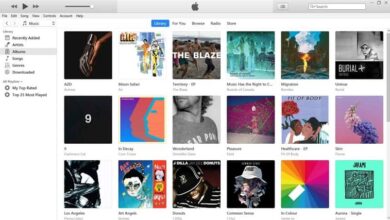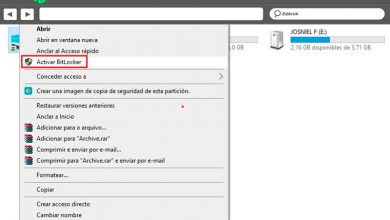So nehmen Sie Fotos auf, ohne den Bildschirm auf dem iPhone mit Sprachbefehlsbefehlen zu berühren

Zweifellos eine der bekanntesten Smartphone-Marken von heute ist Apple mit seiner großen Vielfalt an elektronischen Geräten wie Macbook, iPad, Apple Watch und iPhone, die seit der Einführung ihrer ersten Version bekannt sind Aufmerksamkeit erregen. große Anzahl von Menschen , und im Laufe der Zeit ist es ihnen gelungen, jedes Feature des gleichen Geräts zu perfektionieren.
Apple geschafft zu Verbessern Sie Ihr iPhone-Gerät, indem Sie Hinzufügen von weiterem Zubehör, das seine Funktionalitäten immer optimaler macht, um die Bedürfnisse seiner Benutzer zu erfüllen.
Ebenso konnte das Unternehmen Geräte entwickeln, die mit dem iPhone arbeiten können, unter den bekanntesten finden wir seine eigene Smartwatch, die Apple Watch , die Sie ganz einfach mit Ihrem Telefon synchronisieren können und Laden Sie die Anwendungen Ihrer Wahl herunter. .
Was sind die neuen Funktionen von iPhone-Geräten?
Mit den neuen Versionen des iOS-Betriebssystems auf Ihrem iPhone-Gerät können Sie verschiedene Funktionen erfüllen, die Sie möglicherweise nicht kennen, obwohl Sie diese Telefonmarke so lange verwendet haben, unter einigen geheimen iPhone-Funktionen:

Sie können Ihren Standort einfach und schnell per SMS senden
Diese Option ist dank der bekannten Messaging-Anwendung möglich, die intern in Apple zu finden ist. Auparavant sous le Name von' iMessage , ist es in der Lage, die Kommunikation zwischen Menschen zu erleichtern, indem es schnelle Texte mit in das Programm integrierten Kontextinformationen hinzufügt.
Auf diese Weise können Sie angeben Deine aktuelle Position indem Sie einfach das Wort "I am at" eingeben und die aktuelle Position am unteren Rand des Textes auswählen.
Verstecke deine Rollenfotos
Oft kommt dieser unangenehme Moment, wenn wir das Telefon einer externen Person überlassen, um ihr ein Foto zu zeigen, aber wir wollen um jeden Preis vermeiden, dass sie die Fotos sehen, die es sind. minimiert in Fotorolle , zum Glück bietet Apple in unserem Handy eine Funktion an, um diese Fotos ausblenden zu können, damit sie nicht mit bloßem Auge auf der Rolle erscheinen.
Um diese Funktion anwenden zu können, müssen Sie nur zu dem Foto gehen, das Sie ausblenden möchten, und die Option zum Ausblenden auswählen, die sich in der Schaltfläche zum Teilen unten befindet, nachdem Sie sie ausgeblendet haben, wenn Sie wieder darauf zugreifen möchten Am Ende deiner Galerie musst du im Abschnitt Alben die Option auswählen "Versteckte Fotos"
Teilen Sie den Schlüssel eines Wifi-Netzwerks auf einfachere Weise
Die Tatsache, zu haben einen WLAN-Schlüssel teilen kann eine sehr mühsame Aufgabe sein, wenn Sie es nicht wissen oder wenn ein Schlüssel zu lang ist. Das Gute ist, dass Sie diese auf Ihrem iPhone-Gerät nicht mehr durchgehen müssen. Nachteile, da Sie diesen Schlüssel über die Geräte-App, bekannt als ., teilen können AirDrop , die vor der Verwendung bedenken, dass Ihr iPhone mit aktualisiert werden muss die neueste iOS-Version
Lokalisieren Sie Ihr Gerät mit Siri
Sie können jedes Apple-Gerät finden, das über le même registriertes ID-Konto , sei es Ihr Telefon, Ihr iPad und sogar Ihre AirDots, all dies einfach durch Aktivieren des Siri-Systems und Abfragen des Standorts des Geräts, zum Beispiel Siri Wo ist mein Handy?

Während im iPhone noch andere Funktionen versteckt sind, ist eine der Funktionen, die die Aufmerksamkeit der Benutzer von Apple-Geräten am meisten auf sich gezogen hat, die Funktion, die es dem Benutzer ermöglicht, Fotos aufzunehmen, ohne das Telefon zu berühren Sprachbefehle.
So nehmen Sie Fotos auf, ohne den Bildschirm auf dem iPhone mit Sprachbefehlsbefehlen zu berühren
- Geben Sie die Telefoneinstellungen ein und aktivieren Sie die Option Sprachbefehl die Sie in der Barrierefreiheit finden
- Wählen Sie in diesem Menü die Option zum Bestellungen anpassen und danach Befehle erstellen
- Schreiben Sie das Schlüsselwort, das Sie verwenden werden, wenn Sie das Foto aufnehmen möchten
- Bei der Option " Handlung" , Wählen Sie die untere mittlere Taste, um das Foto aufzunehmen
- Speichern Sie alle Änderungen vor dem Beenden
- Et voila !